ガジェット好きのみなさんいかがおすごしでしょうか、微ブログのよっしーです。
さて、今回は数ある左手デバイスの中でも ”本命中の本命” TourBox Elite(ツアーボックスエリート)をいよいよレビューすることとなりました。
というのも、先代TourBox NEOから新型の Elite に乗り換えたからなんですね。
せっかくなので、TourBox NEOとの違いもあわせて解説していこうと思います。
最強左手デバイスTourBoxシリーズの基礎知識

TourBoxシリーズは、「クリエイター向けの究極のBluetoothコントローラー」をコンセプトに設計されたデバイスです。
TourBoxはPhotoshop、Lightroom、Premiere Pro、Illustrator、DaVinci Resolve、Final Cut Pro、Clip Studio Paint、Camera Raw、Capture One Pro、SAIなどの画像や動画編集ソフトに対応しているのはもちろんのこと、キーボードショートカットを使うMacとWindowsのソフトウェアほぼ全てで使用可能という汎用性の高さが特徴。
つまり、今使っているどのソフトでもあなたが使いやすいように自由に機能を設定可能で、さらにソフトごとに自動でプリセットが切り替わってくれるので、集中が途切れることなくサクサクと作業がはかどってしまう夢のようなマシンなんです。
TourBox Eliteのスペック
| メーカー | TOUR BOX |
|---|---|
| モデル名称 | TourBox Elite |
| 重さ | 電池抜き:376g |
| 外装材質 | ABS |
| ダイヤル&ホイール材質 | PC & TPUダブル射出成形 |
| 塗装 | トランスルーセント:追加塗装なし
ブラック/ホワイト:UV耐指紋塗装 |
| 接続 | デュアルBluetooth5.0 および USB-Cケーブル |
| モーター | リニアモーター |
| 電源 | 有線接続:5V DC/100mA
Bluetooth接続:3V DX/50mA |
| Bluetooth接続環境 | PC:macOS 10.11以降/Windows10以降
ハードウェア:BLE4.2以上に対応するPCもしくはアダプター |
| 有線接続環境 | PC:macOS10.11以降/Windows7以降
(Windows7と8の場合は追加ドライバーが必要) |
| 電池持ち時間 | 最大2ヶ月 |
TourBox Eliteの外観
では、TourBox Eliteの外観もざっくりと見ていきましょう。
まずは天面と裏面から。
ちなみに私が購入したのは、UV耐指紋塗装のブラックバージョン。一番スタンダードなモデルですね。
天面にはそれぞれ形状の違う操作用スイッチとホイールが配置されており、裏面には電源スイッチと電池のフタ。
単3電池2本で最大2ヶ月間可動します。
これは最近気づいたことなんですが、電池式のほうが充電する手間が省けるから便利だったりするんですよね。
上面(左画像)には、有線接続用のUSB-C差込口。
左側面(右画像)には、サイドスイッチがそれぞれ配置されています。
右と下にはなにもありません。
TourBox Elite各部の名称と使い方
TourBox公式サイトの画像をお借りして、各部の名称も解説しておきます。
TourBoxの一番の特徴は、なんといっても形の違う3つの回転するホイールでしょう。
左上のマウスホイールみたいなのが「スクロール」、左下の薄っぺらいのが「ダイヤル」、中央で出っ張ってるのが「ノブ」と呼びます。
その他のものは全て押し込むタイプのボタンとなっていて、それぞれ単体で、またはそれらを組み合わせて操作するという仕組みです。
そしてこれらボタン類の押し心地が非常に良い!
カチッカチッとクリック感があり一々気持ちいい。品質の高さを感じます(詳しくは下の動画を見てね)
TourBox Eliteの操作スタイル
キーボードの左横において使う想定のTourBox Eliteは、このようなスタイルで使うのが基本。
ほぼ正方形に近い形の筐体ですが、適度な厚みがあって意外にこれがめちゃくちゃ手に馴染む!
操作感やクリック音、触覚フィードバック音の確認用動画もTwitterにアップしたので、あわせて参考にしてください。
ちなみに触覚フィードバック音は、各ホイールごとに強/弱/オフ の3段階で設定可能なので、うるさいと感じる場合はオフにしちゃうのもアリ。
まあ、これがめちゃくちゃ気持ちいいので私は強の状態で使用していますが。
TourBox Eliteのクリックや触覚フィードバック音確認用 の動画です
カチカチカチッっとなる触覚フィードバックは「強」「弱」「オフ」で設定可能で、回転スピードの調整も可能
操作感もめちゃめちゃ気持ちいいです🥹 pic.twitter.com/jSRsSvfSi8
— よっしー@微ブログ (@viblog_jp) July 12, 2023
TourBox Eliteと旧NEOの違い
せっかく2台揃った状態なので、旧TourBox NEOとの違いについても解説しておきます。
左がNEOで、右がEliteなんですが、パッと見はほぼおなじに見えますね。
しかし実は、ボタンの出っ張り具合や質感などがしっかりとアップグレードされており、Eliteのほうがより使いやすくなっているんです。
また、Eliteから触覚フィードバックが搭載されたことで、左上のホイールのラッチ(カチカチ感)がなくなり”3つ全てのホイールがヌルヌルとシームレスに動く”ようになりました(その他の2つのホイール(ノブ・ダイヤル)はもとからラッチがない)
NEOまでは有線接続のみだったので、裏側にはなにもなくゴム足が付いているのみ。
それに対して無線機能が搭載されたEliteは、電池と電源スイッチ、Bluetooth接続用の丸いスイッチが配置されています。
PCとBluetoothで接続する際は、TourBox専用ソフトを立ち上げ、本体の電源を入れ、丸いスイッチを長押しすることで簡単に接続することができました。
上面もほぼおなじデザインとなっていますが、大きく変わったのが細長いサイドボタンのクリック感です。
カチカチとスイッチ感だったNEOに比べて、Eliteではボタンのストロークが深くなりそれを押し込んだときのカチッと感がより増しました。
そしてこれがまためちゃ気持ちいい感触なんです。
専用ソフトTourBoxコンソールがとにかく優秀
TourBox Eliteの各種設定はすべて「TourBoxコンソール」という専用ソフトを使って行います。
そしてこれが直感的で設定しやすくめちゃクソ便利!
なにがめちゃクソ便利なのかを、以下でざっくりと解説していきましょう!
各ボタンごとにショートカットを設定可能
まず、メインとなるコンソール画面右側の設定画面。
ココで、各ボタンごとの設定を行っていきます。
設定したいボタンの右側のゾーンをクリックすると、、
以下のような設定画面が開いてキー操作だけでなく、マウス操作やマクロなど好きな機能を割り振ることができる。
ちなみに左のゾーンにあるショートカット一覽は、すでに私が自分で登録済みのものです。
ボタンの組み合わせにもショートカットを設定可能
単体ボタンにショートカットを設定できるだけでなく、それらのボタンの組み合わせにもショートカットを設定することができます。
例えば、ノブ+サイドキーとか、ノブ+トップキーとか。
もちろん、メインボタン部分を組み合わせてのショートカットも可能。
その他にも、キーのダブルクリックにもショートカットを割り振れるのも地味にスゴイ。
PhotoshopやPremiere Proなどのプリセット搭載
PhotoshopやPremiere Proなど、設定がめんどくさい 主要ソフトはよく使う機能があらかじめプリセットされているので、そこから選ぶだけでOKだというのも嬉しいポイント。
この辺の多機能ソフトはショートカットキーを探すのも一苦労ですからね。
今使っているソフトごとにプリセットをオートスイッチできる
プリセットしたショートカットをソフトごとにオートスイッチさせることが可能です。
例えば、ブラウザでブログを書いている時はそれ専用のプリセット、プレイヤーで動画を見ているときはそれ専用のプリセットって感じで、自動で切り替わってくれます。
オートスイッチはタイムラグがなくサクサクと切り替わってくれるので、スイッチを意識することなくシームレスに集中して作業ができるってわけです ←※ココ重要
TourMenuに追加でプリセットを登録できる
各キーの組み合わせだけでも大量にショートカットを配置できるTourBoxですが、2021年末のアップデートで追加された「TourMenu」でさらに多くのプリセットを追加できるようになりました。
TourMenuを設定したボタンを押せば、このようにあらかじめ設定しておいたプリセットを呼び出すことができます。
ショートカットキーだけでなくアプリの立ち上げなども設定可能なので、使えるショートカットの数はもはや無限大に広がったと言っても過言ではないでしょう。
登録したショートカットはガイドですぐに確認可能
「そんなに沢山のショートカットを登録したらとても覚えきれないよ…」なんて心配になっちゃいましたか?
大丈夫。そんな時はガイドを立ち上げれば即座にショートカットを確認可能だから。
ガイドは各グループごとに確認可能で、左下のアイコンをクリックすることで即座に切り替わります。
十字キーのHUDが便利
十字キーに配置したプリセットは、HUDでディスプレイに常時表示させておくことも可能。
一番使う頻度が高いキーなので、いつでもプリセットが確認できるのがありたい。
もちろん、タスクバーにあるTourBoxコンソールのアイコンを右クリックで、HUDをオフにすることもできます。
ソフトアップデートが頻繁に行われている
初代の販売がはじまってから数年が経過した今でも、ソフトウェアアップデートが頻繁に行われているのもTourBoxのすごい点。
しかもただのバグ修正だけではなく、続々と新機能が追加されているのにも運営のやる気が感じられますね。
すっかりアップデートが止まってしまった、どこかの左手デバイスとは大違いです。
すぐにブラインドタッチできるようになる
TourBoxを見慣れない間は、「ゲームのコントローラーみたいな変な形してるなー」って思うかもしれません。
実際私もそう感じていたんですが、この ”大きさと形状がバラバラのデザイン” にTourBoxの大きな秘密が隠されていたんですね。
これのおかげで、いちいちTourBoxに目を向けることなく ”どこになんのボタンがあるのかがすぐにわかるようになる” んです。
つまりすぐに(タッチタイピングだとわかりにくいのであえて)ブラインドタッチがデキるようになるってことです。
TourBoxのこの形を考えだした人はマジで天才!
左手の人差し指でのスクロールがとにかく楽
ブラウザとかをスクロールするときって、まあ大体の場合は右手のマウスのホイールをぐりぐりとやるじゃないですか。
これが当たり前になってしまってると思うんですけど、TourBoxがある生活では左上のスクロール(ホイール)での画面スクロールがとにかく楽ちんでクセになります。
しかも各ホイールはスピード調整も可能なので、早くスクロールしたいときはTourBox、通常はマウスなんて感じで使い分けもできます。
一見大したことないようで、普段の作業のストレスが大きく軽減されるありがたみが感じられるポイント。
触覚フィードバックが死ぬほど気持ちいい
それに付随して、おまけのようで重要なのが、触覚フィードバックの操作感が死ぬほど気持ちイイ!
もうずーっとホイールを回転させていたくなりますね、ええ。
死角なしに見えるTourBox Eliteにデメリットはあるのか?
そんな感じで、もはや死角なしに思わるTourBox Eliteですが、はたしてデメリットはあるのでしょうか?
・・・うーん、ないことはないかな。
TourBox EliteなしではPC作業ができなくなる
まあ、一番はコレでしょうな。
もう死ぬほど便利すぎて一旦TourBoxに慣れてしまうと、もうこれなしではPCで作業できなくなってしまいます。
それぐらい便利。もはや体の一部だと言ってもいいでしょう。
ごくまれにプリセットが切り替わらなくなる
1日中TourBoxを使いまくっている私の環境だと、ごくまれにプリセットが切り替わらなくなる症状が発生します。
他の左手デバイスの専用ソフトよりも確実に頻度は低いですが、たまに「あれっ!?」ってなることがある。
そんな時はTourBoxコンソールを再起動することで、すぐに復旧することができます。
これはTourBoxコンソールの不具合というよりは、似た機能のソフトを沢山入れている私のPCだからこそ起こりうる、いわゆる競合「おま環」な症状だと思われますが一応念のため。
TourBoxコンソール上でアップデートができない
上記のとおり超有能な専用ソフトなんですが、アップデートをする際はTourBoxコンソール上ではできず、公式サイトにいって最新のファイルを自分でダウンロードしてくる必要があるのがちょっとだけめんどくさい。
アップデートの新着情報もわからないので、自分でちょいちょい見に行く必要があります。
方法は最初にソフトをインストールする時とおなじで、ダウンロードしたexeファイルを解凍して普通に開くだけで自動的にアップデートされます。
TourBox Eliteの口コミ・評価
編集用の左手デバイスいい感じだー!!!慣れるまでもうちょいかかりそうだけど、使って3日でも編集早くなってる実感ある!!!昨日の撮影したピクミン4実況を今朝出せたのはこの子のおかげ!Tourbox eliteってやつです! pic.twitter.com/sCmavopAGN
— だいふく (@daifuku_maccha) July 30, 2023
前PCでは動作にラグがあったTourBoxも今はちゃんと動いてくれてる( ᎔˘꒳˘᎔) pic.twitter.com/3EvU7C6Xne
— うみにょにょ⚖️12~13コミケ 28~29富士山 (@uminyonyo) July 26, 2023
そういえばtourboxのダイヤルが3つついているのは良い✨
不器用でイラレでパスを数ミリ動かすとか、重なりあった中で一つのパスを動かすとか苦手だったので、クリックしてクルクル回せば自在に動かせるので助かる!
あとキーだと上手く押せない短縮キーとかもボタンひとつに設定出来るので良かったかも— 山口夕希子 / イラストレーター (@yamaguchiyukiko) August 3, 2023
Photoshopはほとんど作画に使ってないから左手デバイスにショートカット登録する事すら面倒くさがって居たのだけれど、TourboxのPhotoshopにクリスタショートカットと同じ配置で登録したら、当たり前だけどめっちゃ便利〜iPadでもTourbox使えたら最高なんだけどなぁー!
— 栗山ねね子(くりねこ)🐈イラストレーター・漫画家 (@crineco15) July 29, 2023
ショトカは左手デバイス有能。昔はG13だったけど、今はTourBoxEliteで落ち着いてるし、他に乗り換えられる気がしない。
買える余裕が無い人はキーボードの左側に使うショトカ設定を集めるんだ…!— 志波カズヒロ(ヲサム) (@mfcp036) August 1, 2023
個人的にですがtourboxeliteは買って良かったです!左手デバイスなのでどちらかと言うとCG造形や絵の方寄りですが、対応ソフトも多くて、感覚的に使えるのでタブレットを使う様にデスクトップが使えるようになることが増えました👍動画にも使えます!
長々とすみません💦— ⚠︎︎割れ物注意⚠︎︎ (@Sara_20030821) August 2, 2023
作業を効率化しようと4万円位するTourBoxEliteという左手デバイス(左のゴツいやつ)を買ったのに、
iPad proでは使えなかった…
という…🥹カナシミ…
仕方がないので2400円位のテンキー型左手デバイスを買い直し…🥹
TourBoxは仕事部屋の液タブで使うしかない…あまり使ってないけどね…🥹 pic.twitter.com/0rstCTeRyT— みなと鈴🌿 (@karin_jeen) August 8, 2023
TourBox導入した〜🦀
キー配置覚えるまでだから…と侘びながらテプラ貼った pic.twitter.com/UGEXcSe1KX— 秋月ルコ🌙『ハナキリン』連載中 (@_luco) July 28, 2023
TourBox Eliteの評価スコア
【機能性】
ちょっとこれ以上は考えられない、もはや完璧と言っていいレベルの出来栄え。
アップデートでどんどんと新機能も追加されているソフトウェア面もまだまだ目が離せません。
【コスパ】
特にTourBox Eliteは、NEOからのマイナーチェンジだとは思えないほどいいお値段がしますが、ハード代だけでなくソフト代も含まれていると考えれば十分にうなずける金額。
これから数年間お世話になりまくると考えたら、(特に仕事で使う人にとっては)むしろコスパはかなりいい部類だと言えるでしょう。
【デザイン】
パッと見無骨なようでいて、使ってみると一切無駄のない考え抜かれたデザイン。
百聞は一見にしかず。3つの回転ホイールに異なる形状のボタン類の良さは使ってみればすぐにわかることでしょう。
【楽しさ】
あらゆる操作がプリセット可能なソフト面の楽しさはもちろんのこと、ハード面においても品質の高さを感じるボタン類とホイール。
特に触覚フィードバックのカリカリッと来る快感は、全ガジェット好きに体感してもらいたいレベルです。
【総合】
ハードとソフト両面で文句のつけようがない洗練された機能とインターフェースはもはや神の領域。
なにかいい左手デバイスはないかと探している人から、左手デバイスを使ったことがないという初心者まで全員におすすめしたい超有能デバイスです。
| 機能性 | 5 |
| コスパ | 4.5 |
| デザイン | 5 |
| 楽しさ | 5 |
| 総合 | 5 |
さいごに
TourBox NEOの時点でほぼ完成されていたんですが、Eliteになり、さらにそれを超える神デバイスへと昇華されました。
NEO時代から数年間に渡って使い続けている私には、もはやこれなしのPC作業は考えられません。
見た目で敬遠してしまってる人は、マジで一度試してみてください。便利すぎてビビるから。





















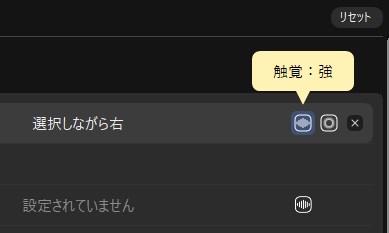



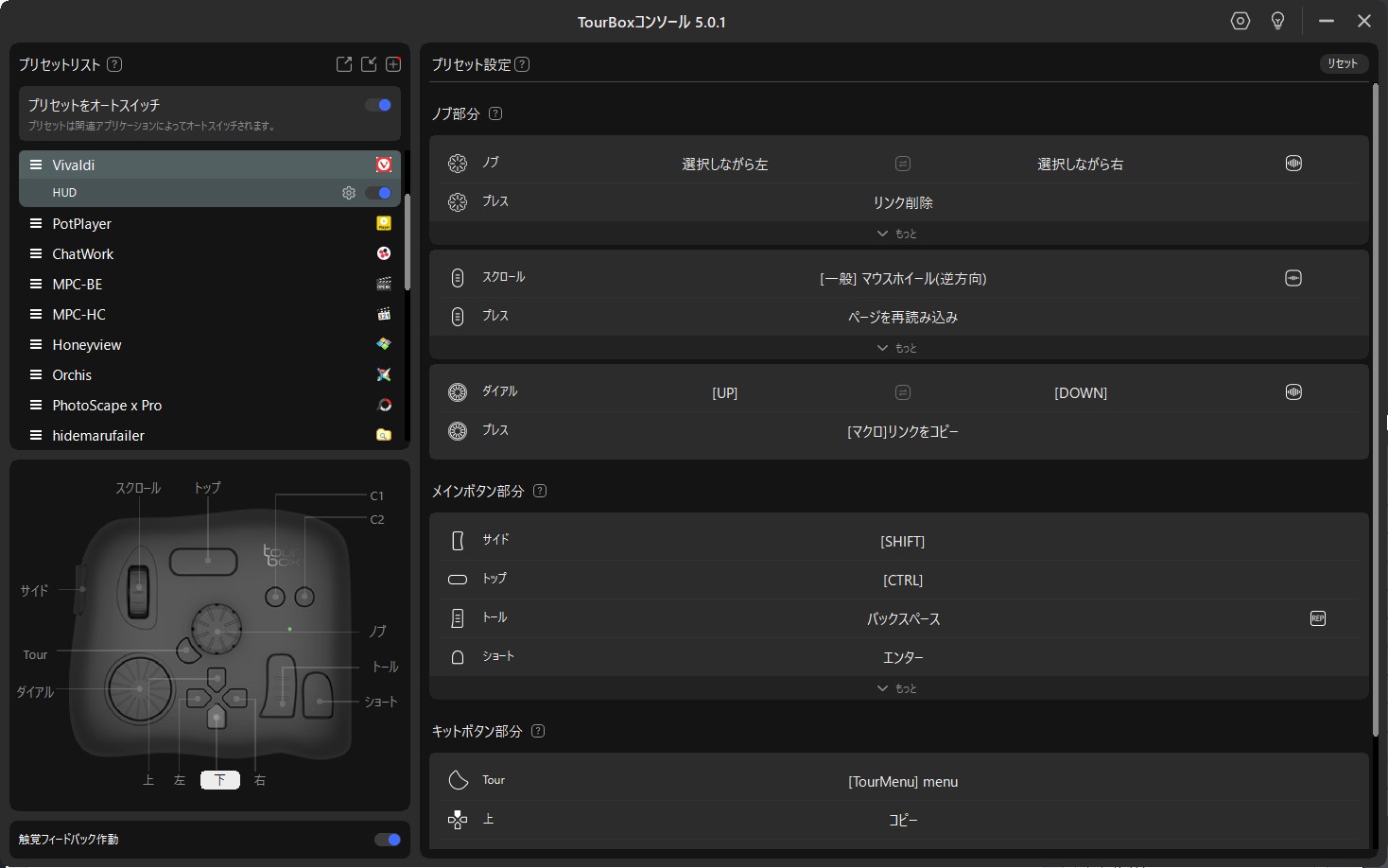
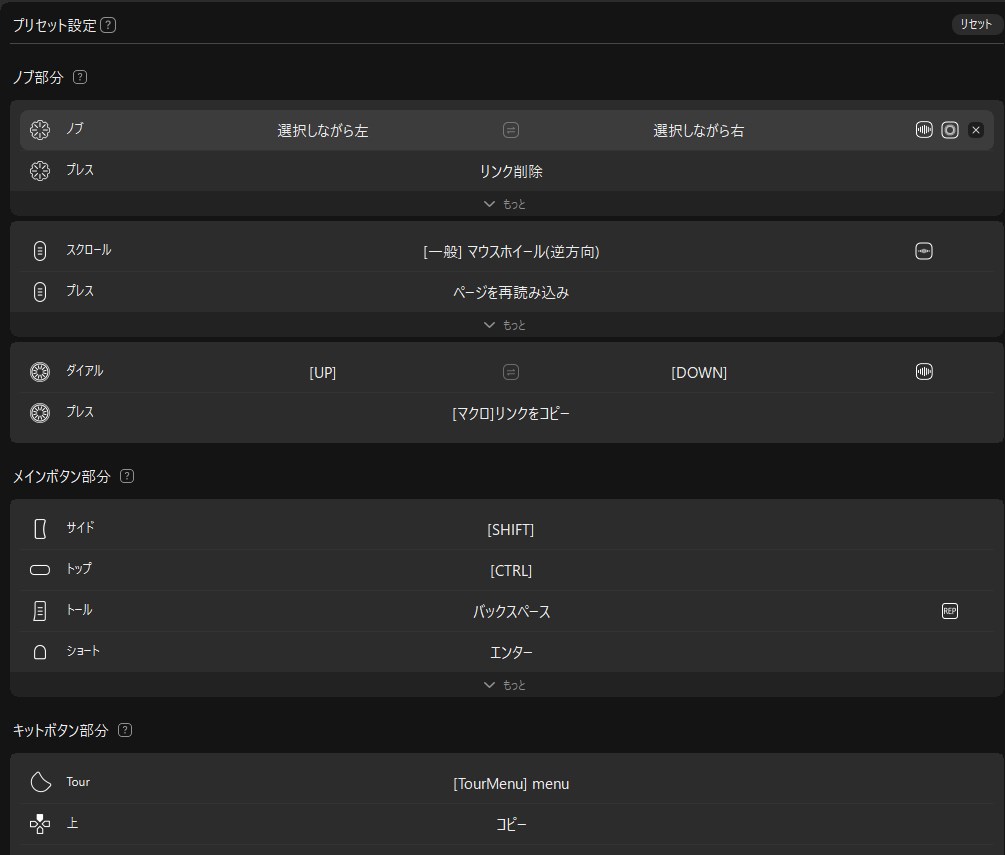
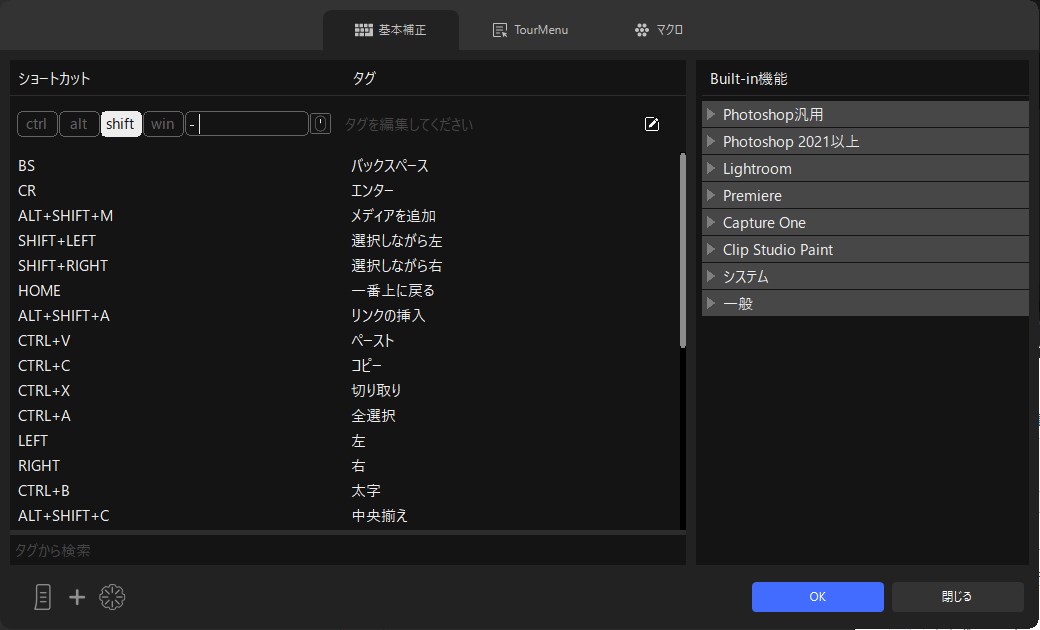
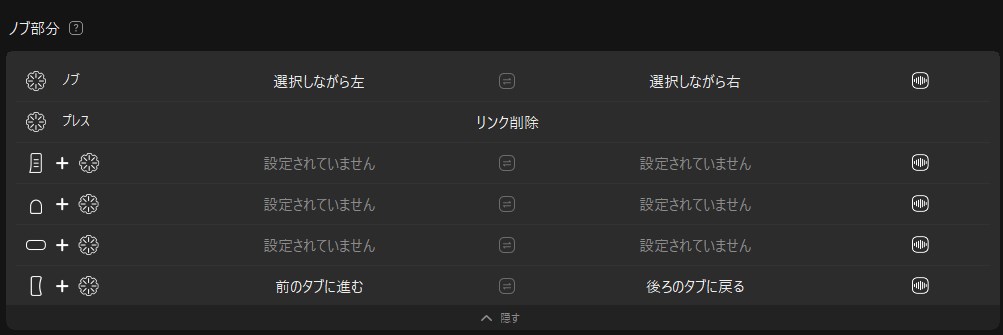
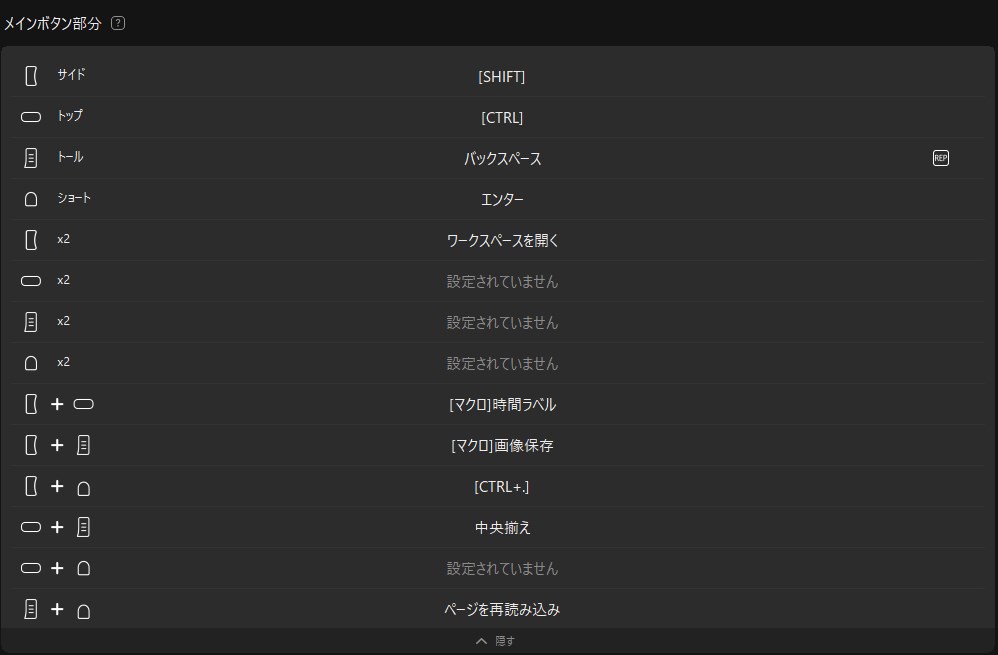
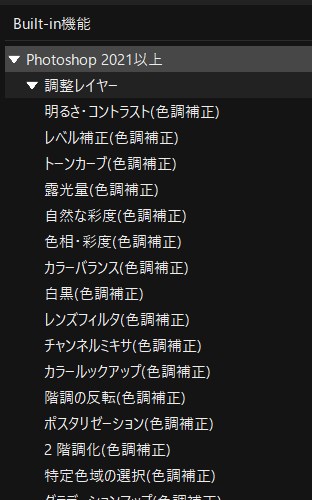
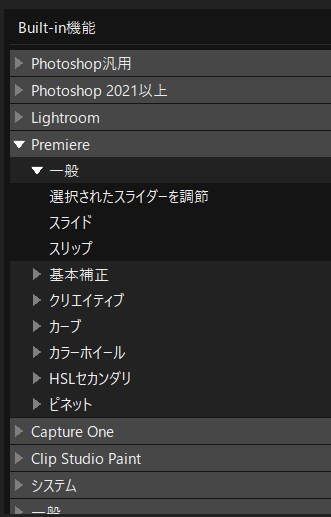
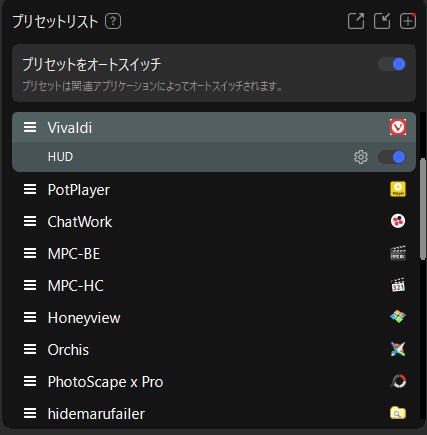
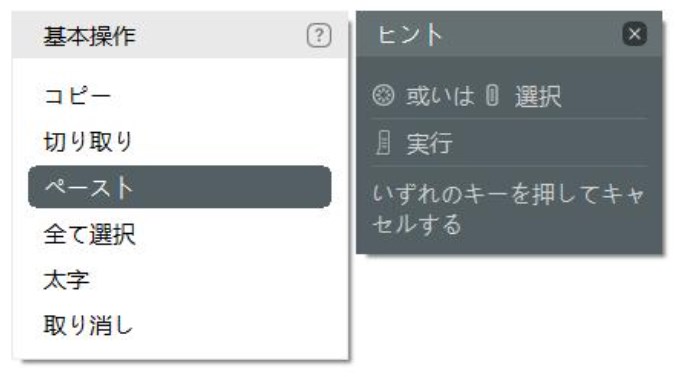
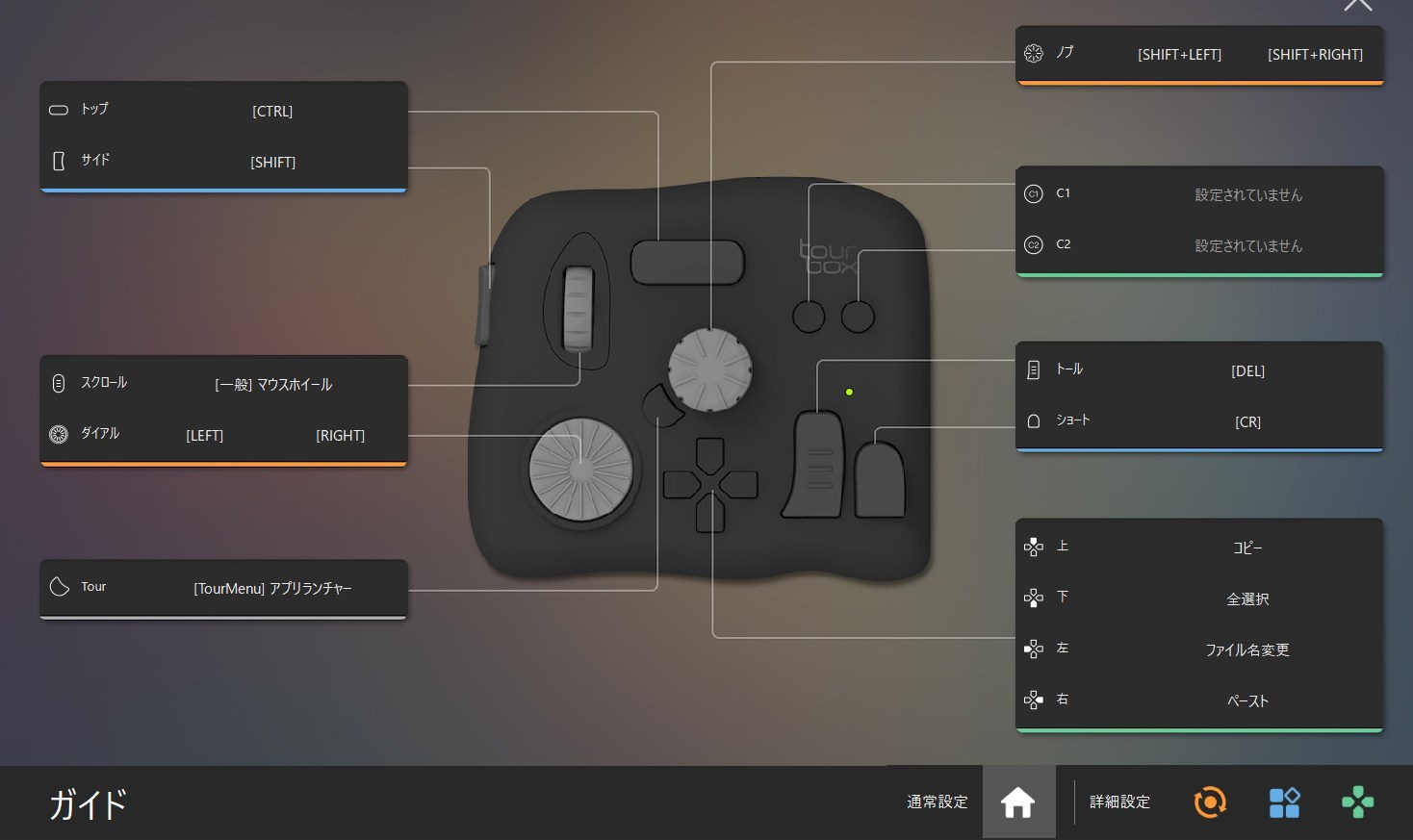
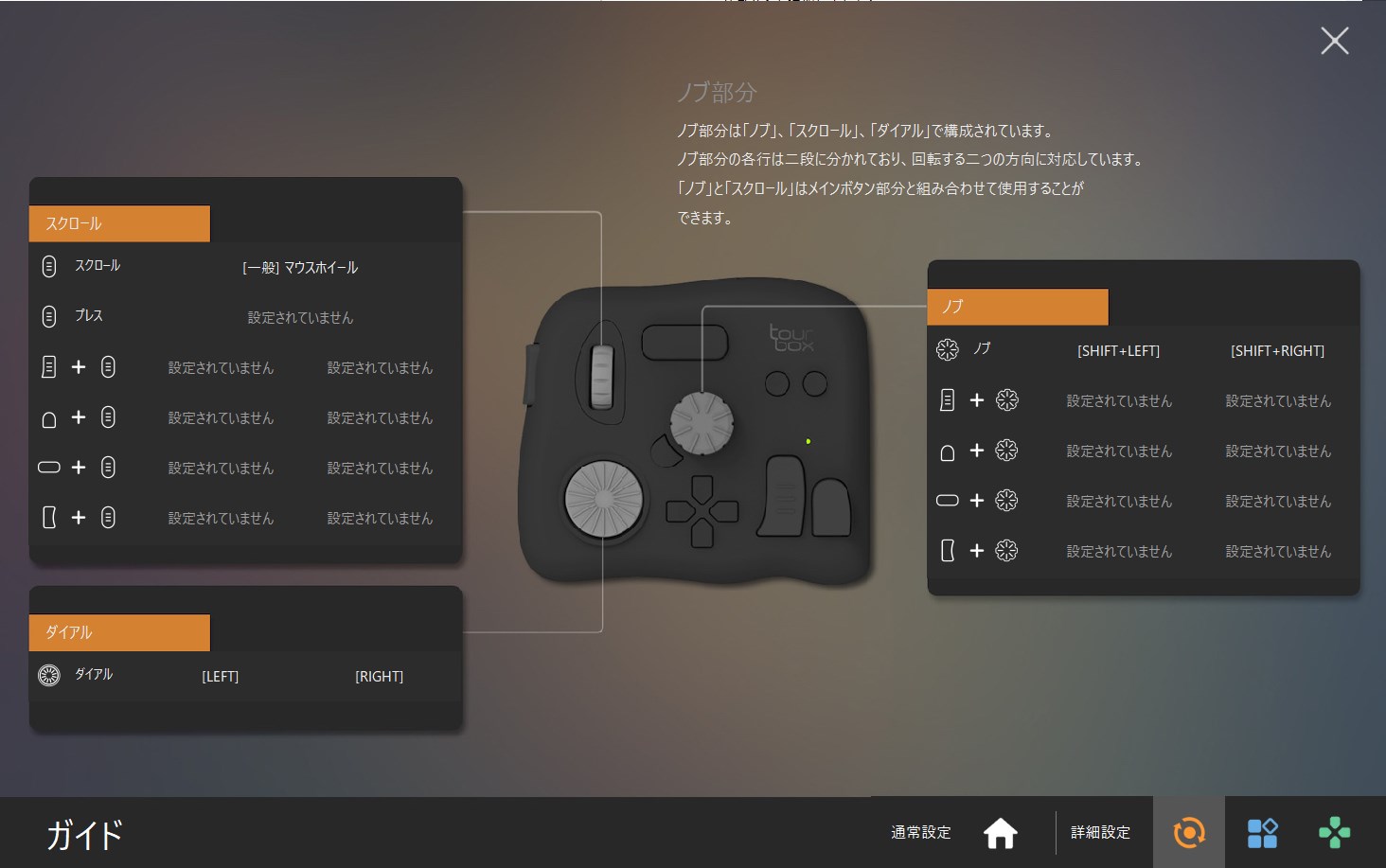
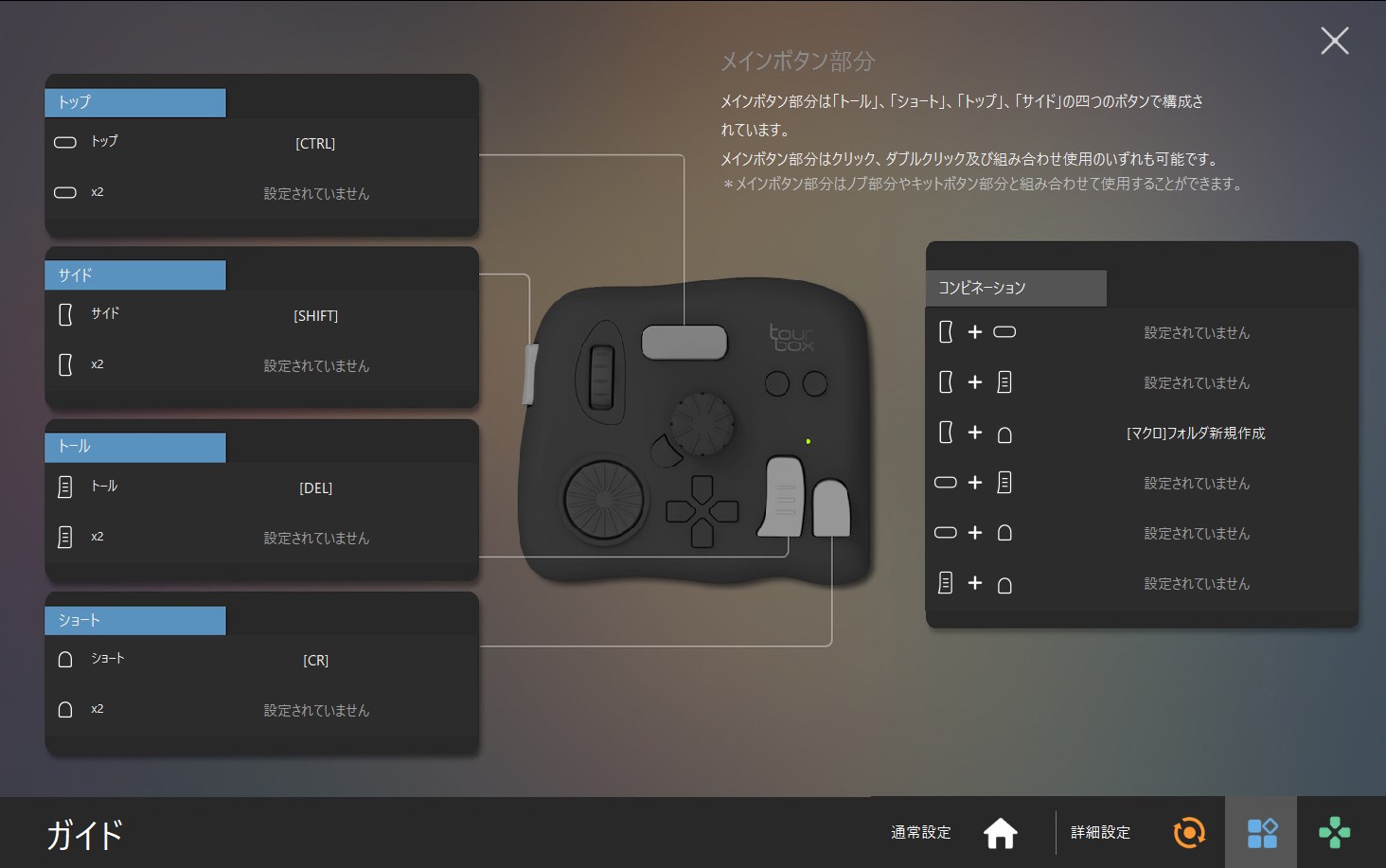
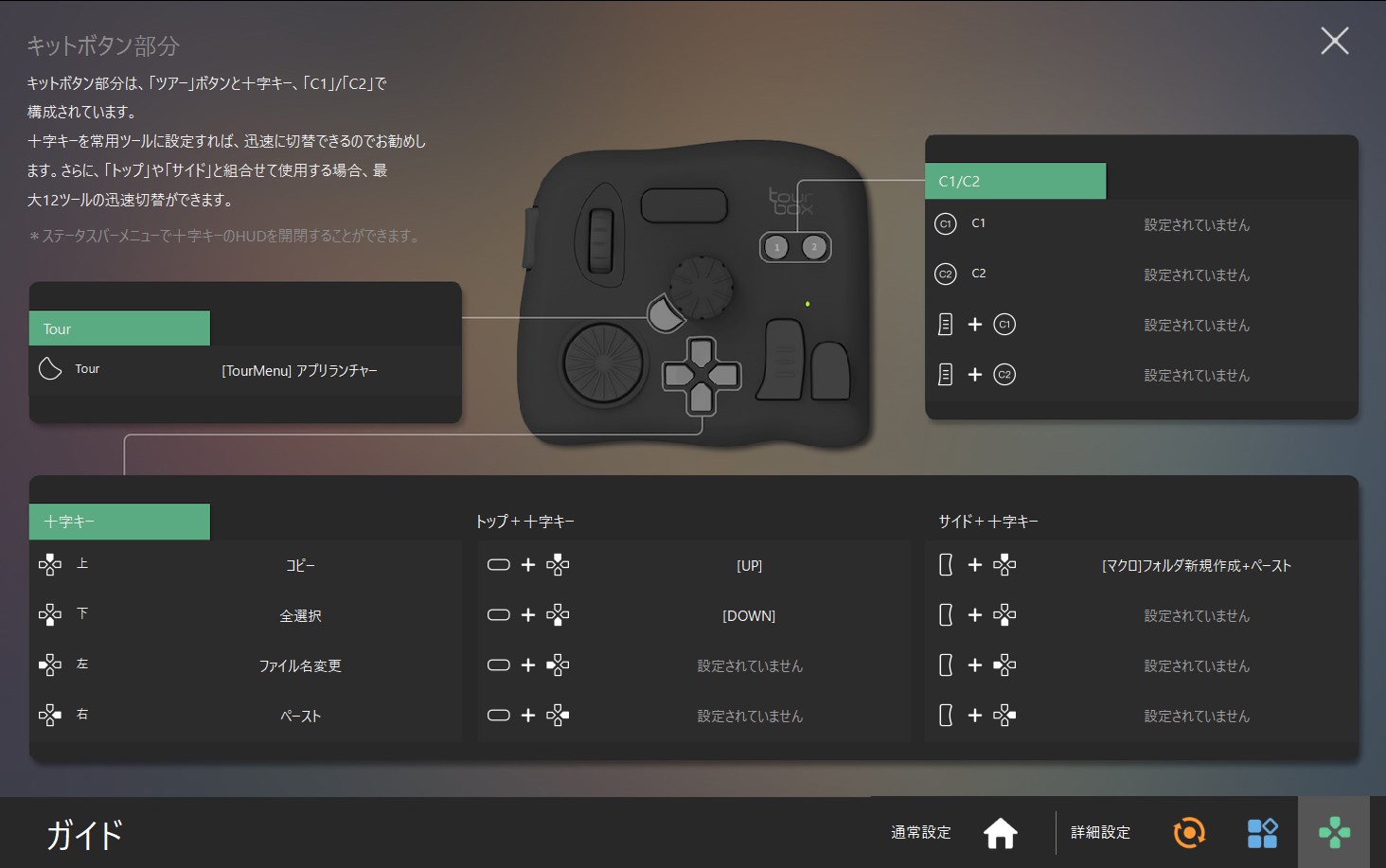
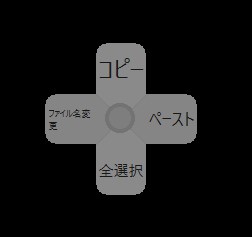
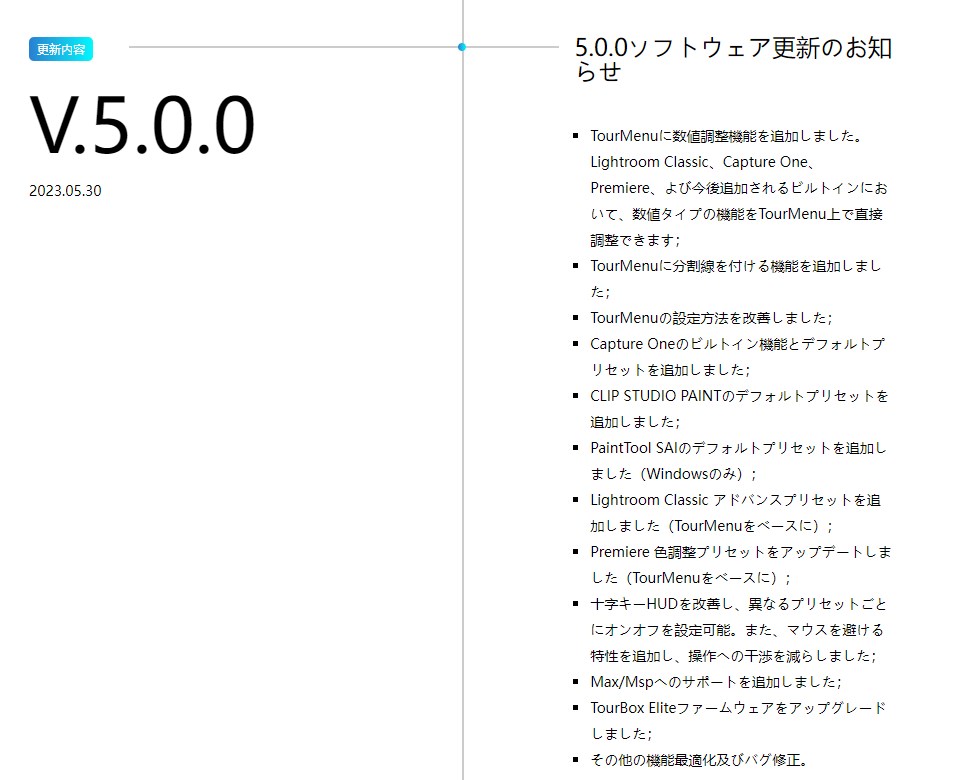
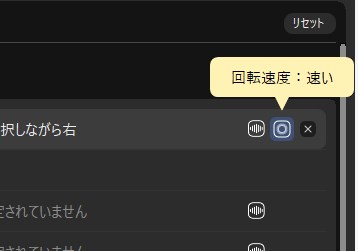













コメント